Cara Akses File Komputer dari Smartphone Android
Cara Akses File Komputer dari Android
Untuk melalukan tugas tersebut, kita akan mengandalkan aplikasi cloud storage besutan Microsoft yakni OneDrive. Bagaimana caranya?
Pengaturan OneDrive di PC Komputer
Langkah pertama yang harus kamu lakukan ialah mengunduh dan menginstalasi aplikasi OneDrive di PC/laptop yang menjalankan Windows 10 atau Windows 7.
- Download OneDrive dan instalasi seperti biasa.
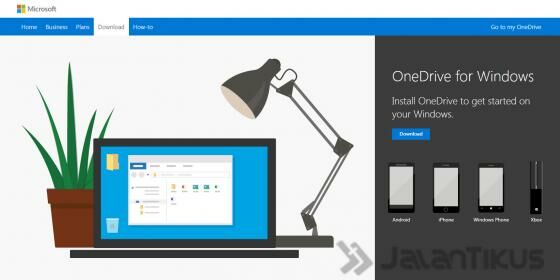
- Setelah itu, sign in dengan akun yang sama di smartphone kamu.
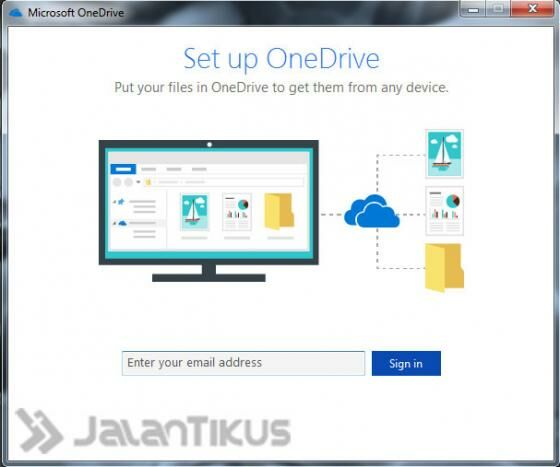
- Berikutnya tentukan folder. Jika sudah, klik 'Next'.
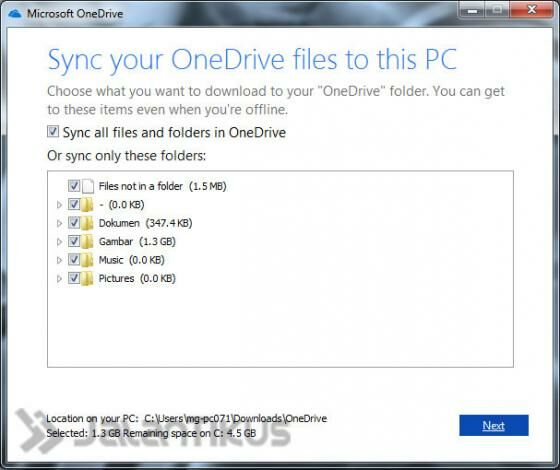
- Lalu, tentukan folder ataupun file yang diunggah ke OneDrive atau disinkronisasikan.
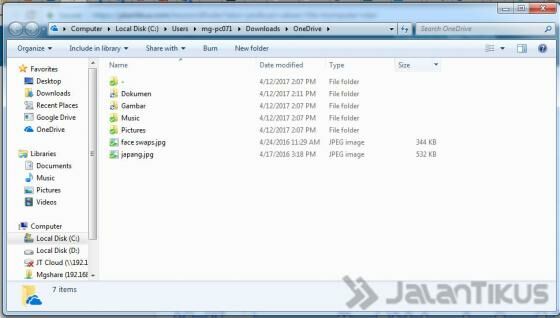
- Jika sudah, klik 'Next' dan 'Open my OneDrive folder'.
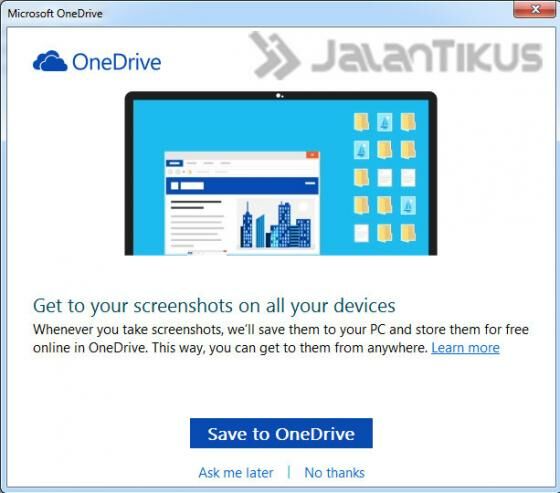
- Selain itu, kamu juga bisa menyimpan setiap screenshot yang kamu ambil langsung ke OneDrive.
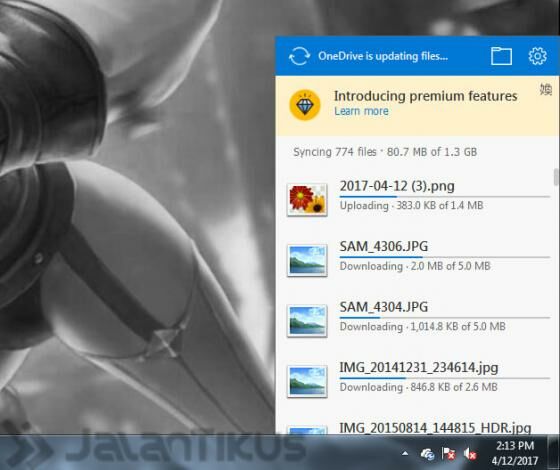
- Untuk mengatur lebih lanjut, kamu bisa membuka taskbar. Klik logo OneDrive, disitu kamu bisa melihat perkembangan file yang diunggah dan menyesuaikan berbagai pengaturan.
Langkah Penting Untuk Amankan Data File Kantor
- Langkah penting berikutnya, klik logo pengaturan dan klik tab 'Settings' dan pastikan kamu telah mencentang pilihan 'Let me use OneDrive to fetch any of my files on this PC'.
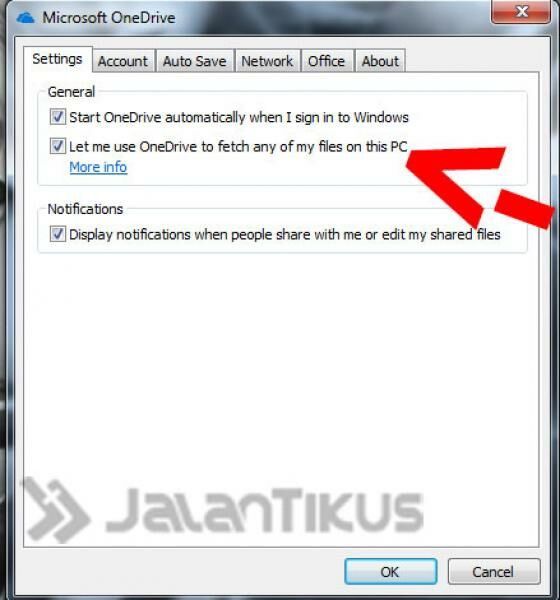
- Langkah terakhir, buka OneDrive melalui browser dan klik 'PCs' seperti yang digambarkan.

- Kamu akan melihat komputer kamu sudah terhubung, pada 'Security check!' klik 'Sign in with a security code' untuk melindungi kamu diakses oleh orang yang tidak bertanggung jawab.
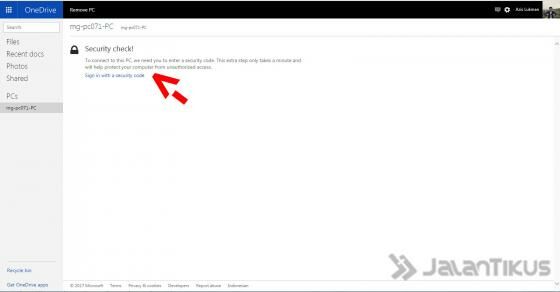
- Berikutnya masukkan 4 angka terakhir nomor kamu dan klik 'Send code'.
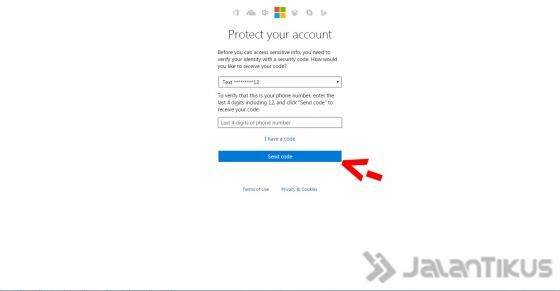
- Kode akan dikirim melalui SMS dan masukkan kode yang kamu terima, lalu klik 'Submit'.


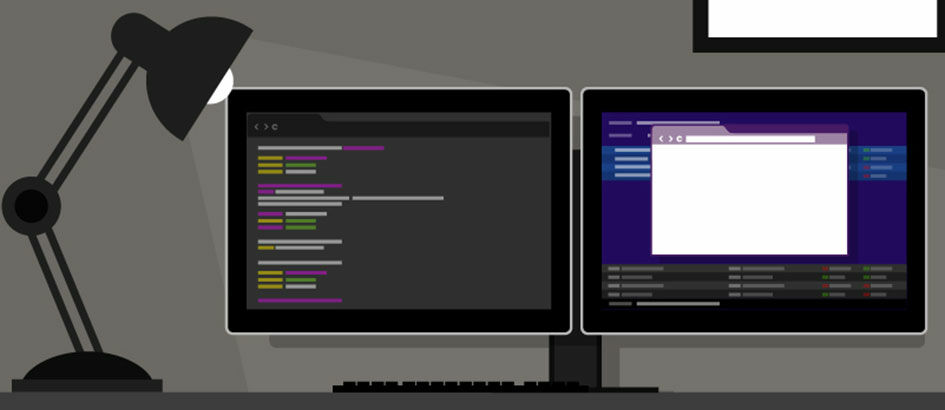



No comments: